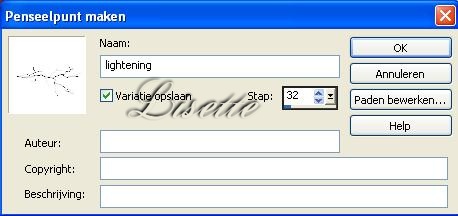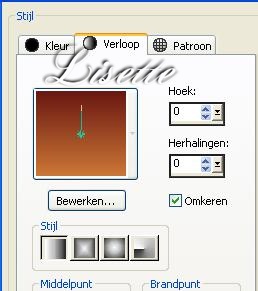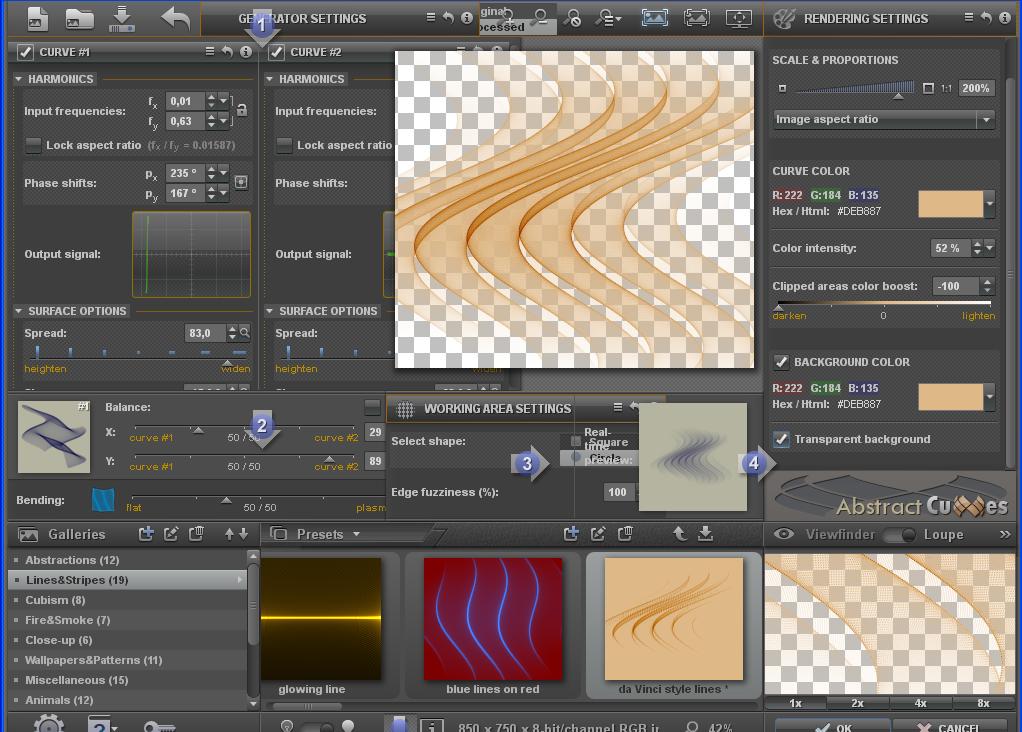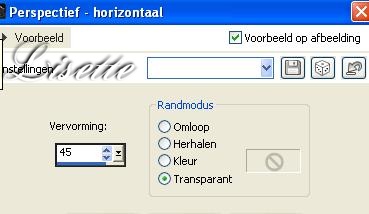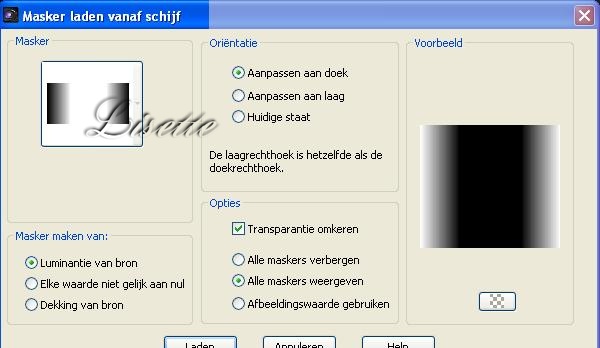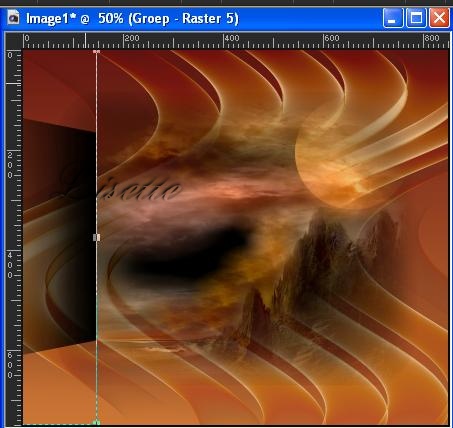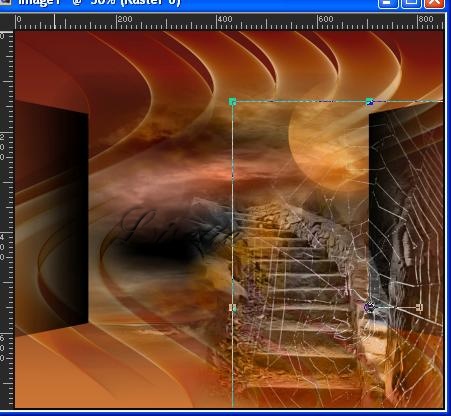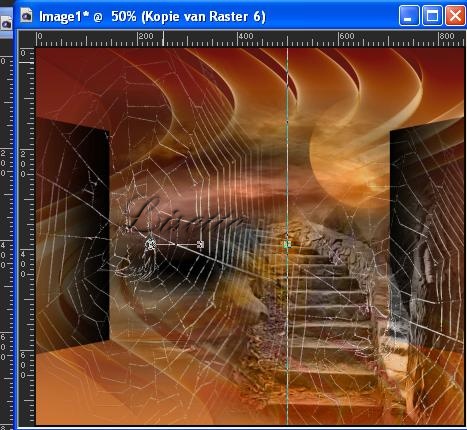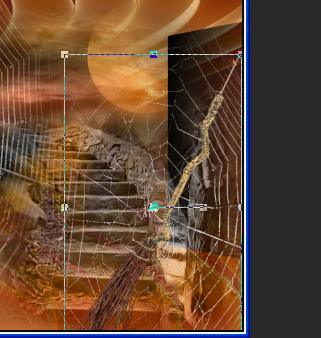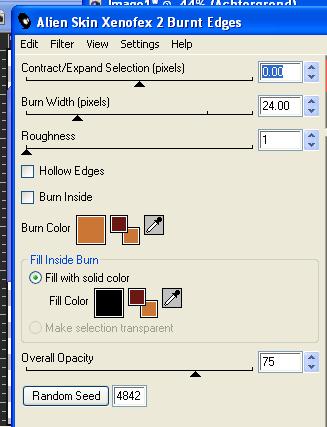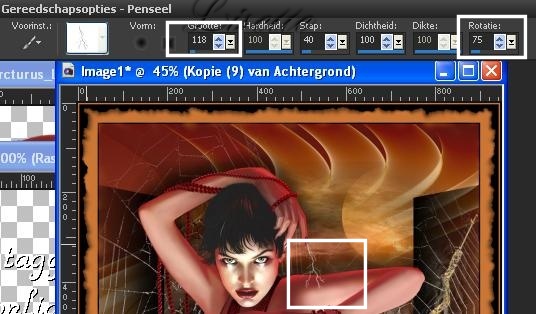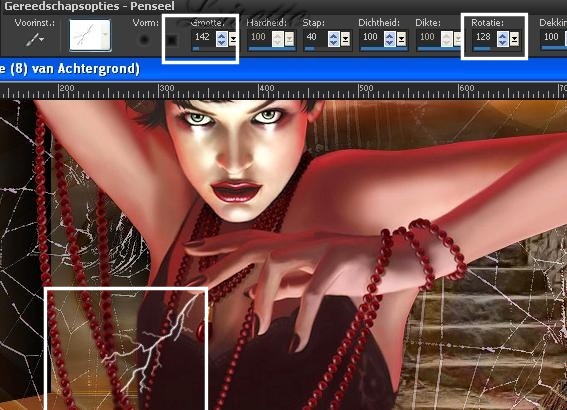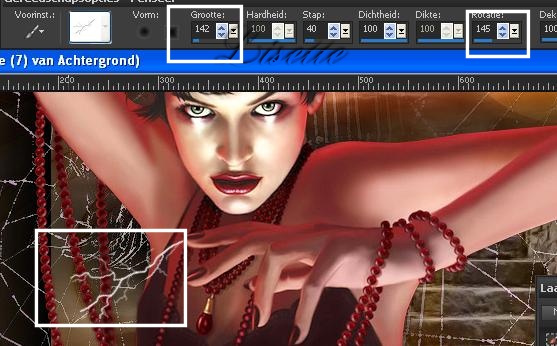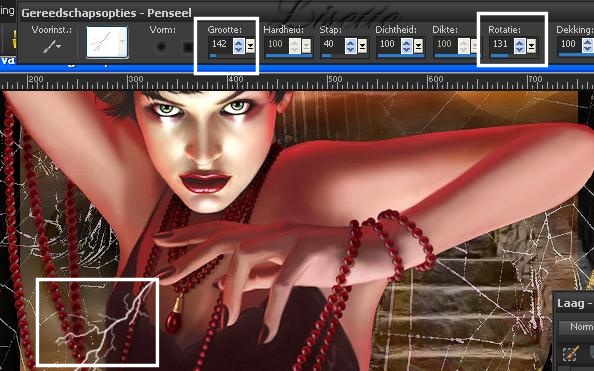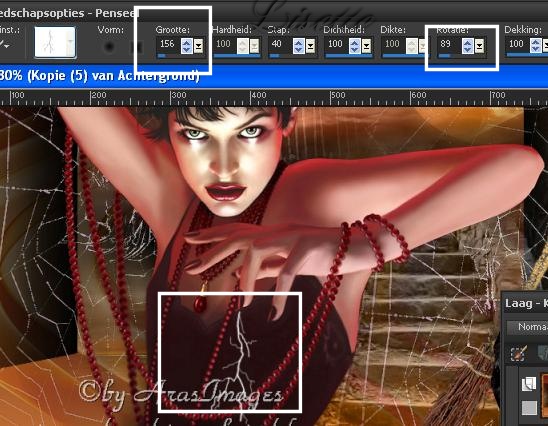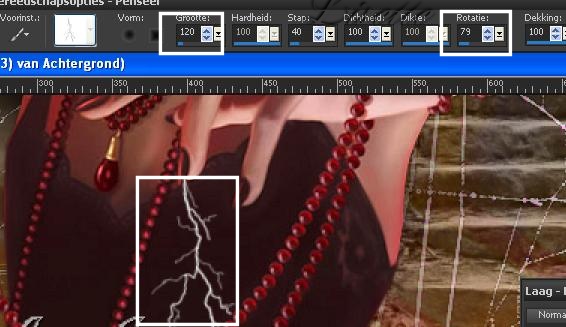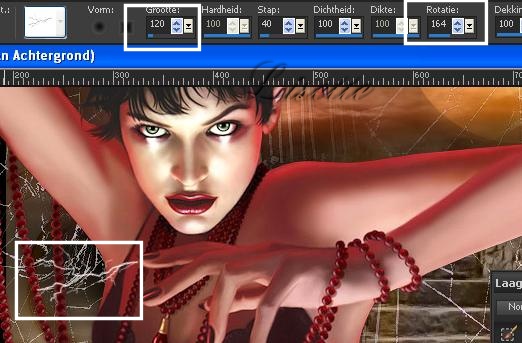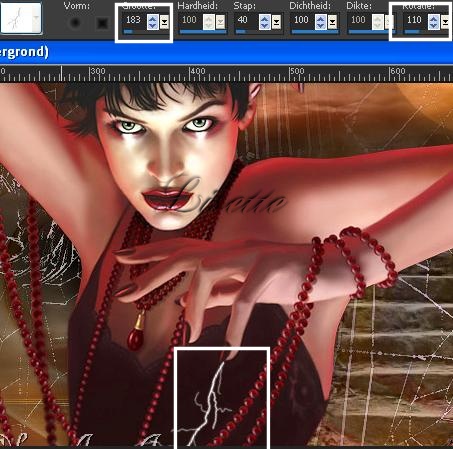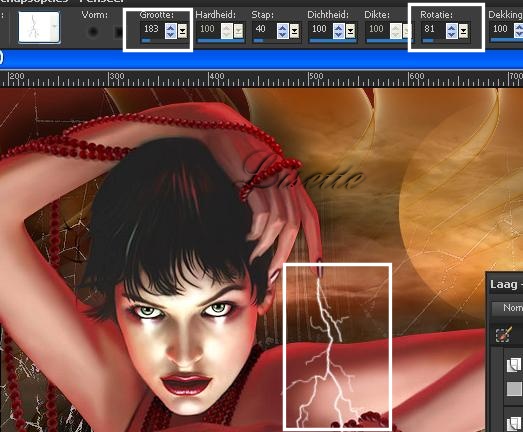Deze les is een vertaling van een les van Arasimages klik op de banner voor de originele les hit the banner for the original tutorial *****
** de kleuren , laagdichtheid en mengmodus zijn aan de materialen van de originele les aangepast, gebruik je andere materialen , pas dit dan aan als het nodig is *** plaats het masker in de map "maskers" open het bestand "lightening PSP brush" bestand > exporteren > aangepast penseel
**** maak in het kleurenpallet een verloop van de voorgrondkleur op 691813 en de achtergrondkleur op CC7636
open een nieuwe afbeelding van 850 x 750 vul met het verloop kopieer en plak het bestand "layer2 abstractCurves ......." als een nieuwe laag of gebruik het filter
kopieer en plak de tube "macha oct08 misted theislandofnoreturn" als een nieuwe laag lagen - nieuwe rasterlaag vul met zwart effecten - geometrische effecten - perspectief horizontaal
lagen - masker laden van schijf, kies het masker uit de materialen
lagen - groep samenvoegen schuif deze laag naar links ( niet samendrukken ! )
lagen - dupliceer afbeelding- spiegelen kopieer en plak de tube van de trap als een nieuwe laag ( vergeet niet om het watermerk te verwijderen van de tubes ) plaats onderaan rechts verminder de laagdichtheid tot 74 en verander de mengmodus naar "luminantie(oud)" kopieer en plak "1381043701......." (het web) als een nieuwe laag plaats onderaan rechts
effecten - randeffecten - accentueren lagen - dupliceer schuif naar links en naar boven
kopieer en plak de tube van de bezem als een nieuwe laag plaats onderaan rechts
effecten - 3D effecten - slagschaduw -26/3/50/31/zwart kopieer en plak de tube van de kraai als een nieuwe laag afbeelding - formaat wijzigen 40 %, geen vinkje bij alle lagen aanpassen - verscherpen - verscherpen plaats onderaan rechts zoals op het voorbeeld effecten - 3D effecten - slagschaduw -26/3/50/31/zwart kopieer en plak de tube van de vrouw als een nieuwe laag afbeelding- formaat wijzigen 84 %, geen vinkje bij alle lagen plaats zoals op het voorbeeld aanpassen - verscherpen - verscherpen effecten - 3D effecten - slagschaduw -26/3/50/31/zwart alle lagen samenvoegen afbeelding - randen toevoegen 3 pixels zwart, 35 pixels achtergrondkleur, 3 pixels zwart en 3 pixels achtergrondkleur effecten - insteekfilters - Xenofex 2 Burnt Edges , gebruik de voor en achtergrondkleur in dit filter
afbeelding - randen toevoegen 3 pixels achtergrondkleur plaats jouw naam of watermerk lagen - dupliceer 9 keer , je hebt nu 10 lagen laat de bovenste laag actief zet de voorgrondkleur op wit plaats de brushe met volgende instelling op de bovenste laag , klik twee keer met wit op de bovenste wijsvinger
sluit deze laag met het oogje en maak de volgende laag actief klik nu 3 keer zoals op het voorbeeld
sluit deze laag met het oogje en maak de volgende laag actief klik nu 3 keer zoals op het voorbeeld
sluit deze laag met het oogje en maak de volgende laag actief klik nu 3 keer zoals op het voorbeeld
sluit deze laag met het oogje en maak de volgende laag actief klik nu 3 keer zoals op het voorbeeld
sluit deze laag met het oogje en maak de volgende laag actief klik nu 2 keer zoals op het voorbeeld
sluit deze laag met het oogje en maak de volgende laag actief klik nu 3 keer zoals op het voorbeeld
sluit deze laag met het oogje en maak de volgende laag actief klik nu 3 keer zoals op het voorbeeld
sluit deze laag met het oogje en maak de volgende laag actief klik nu 3 keer zoals op het voorbeeld
sluit deze laag met het oogje en maak de volgende laag actief klik 3 keer met wit
maak alle lagen terug zichtbaar en sla op als psp.image open AnimatieShop en zoek met de browser het bestand wat je juist hebt opgeslagen alles selecteren zet de framesnelheid op 15 à 20 sla op als GIF ****************
©MoonlightAngel Vertaald door Lisette M.
14/10/2017 |